Snapchat siempre ha hecho algo único conubicación. Utiliza tu ubicación para ofrecerte excelentes filtros para tus historias. Snapchat ahora ha agregado una nueva función que le permite ver las historias de sus amigos por ubicación. Por defecto, todas sus historias están geoetiquetadas. Si una historia es popular, aparecerá en un mapa. Puedes usar el mapa para encontrar historias populares a tu alrededor y verlas. Por supuesto, está sujeto a su configuración de privacidad. Lo bueno es que Snapchat te ha dado a conocer esta función. Puede habilitar el modo Fantasma en Snapchat y mantener la ubicación actual fuera del mapa.
Ver mapa
Abre Snapchat y desliza hacia la izquierda para ir a la pantalla Historias. Pellizque hacia adentro en esta pantalla y tenga cuidado de no tocar accidentalmente una historia o cuenta sugerida. Será llevado a la pantalla Mapa.
Verás marcadores azules en el mapa para popularesaunque no podrás verlas a menos que seas amigo de quien haya publicado. Esto está sujeto a la configuración de privacidad de la persona que comparte instantáneas.

Habilitar el modo fantasma en Snapchat
En la pantalla del mapa, toca el ícono de ajustes en la parte superior. Puede habilitar el modo Fantasma en Snapchat desde la pantalla de configuración que se abre. Cuando tienes habilitado el modo Fantasma, tu ubicación está oculta mientras usas Snapchat.
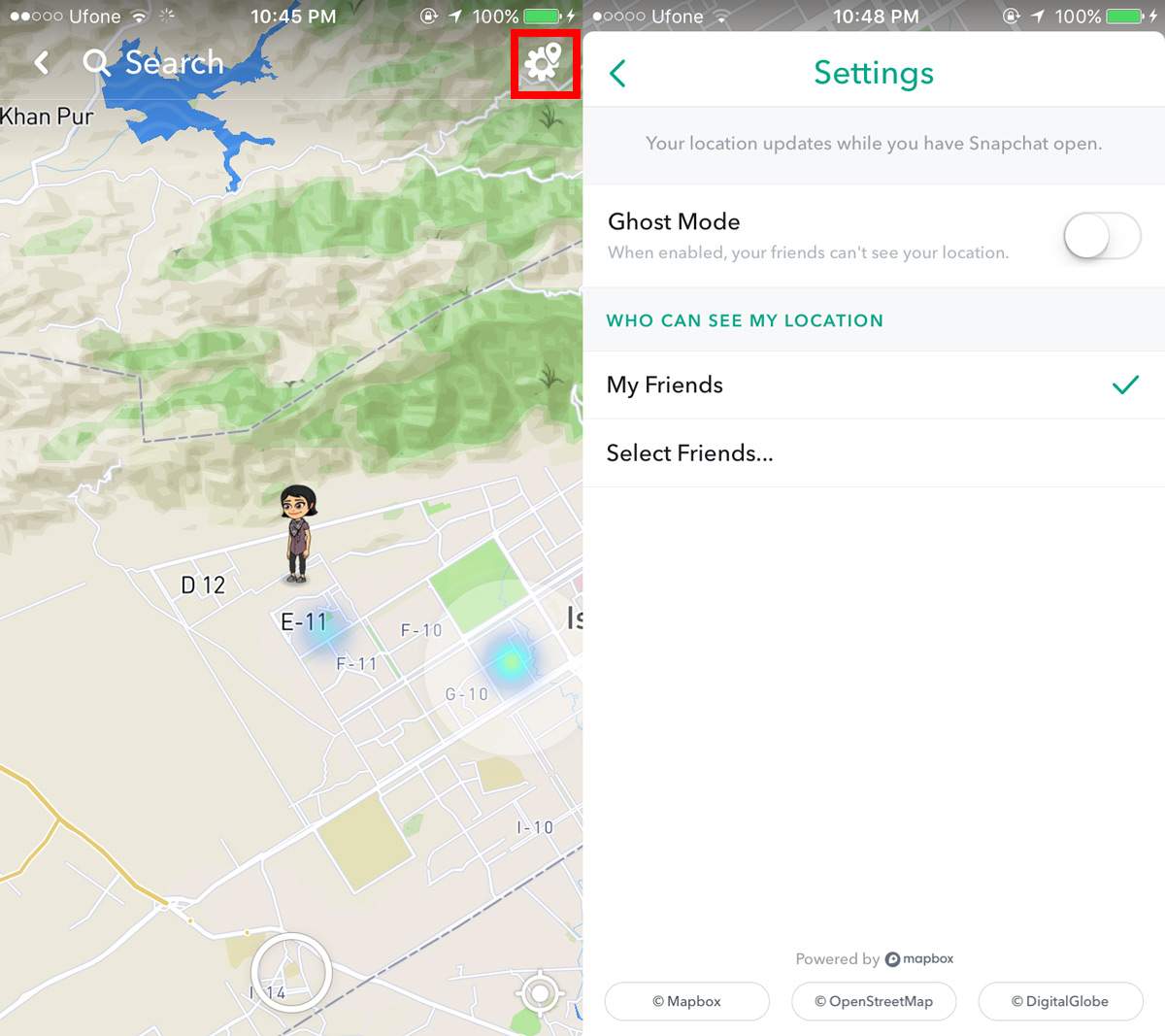
Alternativamente, puede tocar su avatar bitmoji enel mapa. Aparece un pequeño banner en la parte inferior de la pantalla que le muestra la foto reciente que publicó con su ubicación actual. Toque este banner y accederá a la misma pantalla de configuración.
Cuando habilitas el modo Fantasma, la cara de tu avatar desaparece. En su lugar, se reemplaza con una versión azul del logotipo de Snapchat, lo que significa que no está compartiendo su ubicación actual.

Cuando estás en modo fantasma, el icono de la rueda dentada en la parte superior de la pantalla del mapa también recibe una pequeña insignia de fantasma.
Publicar en el mapa
Notarás que la pantalla del mapa tiene una capturabotón en la parte inferior. Cuando lo toca, cambia al modo de cámara donde puede tomar una foto, editarlo, etc. Cuando lo comparte, aunque su foto aparece en el mapa, siempre que tenga el modo Fantasma desactivado. Puedes elegir publicar el complemento en tu historia, pero siempre puedes compartirlo con un amigo específico en lugar de con todos tus amigos.
En cuanto a la ubicación, Snapchat la incorpora razonablemente bien en la aplicación. De hecho, hace hincapié en crear características a su alrededor que, suponemos, Facebook copiará en un mes o dos.












Comentarios